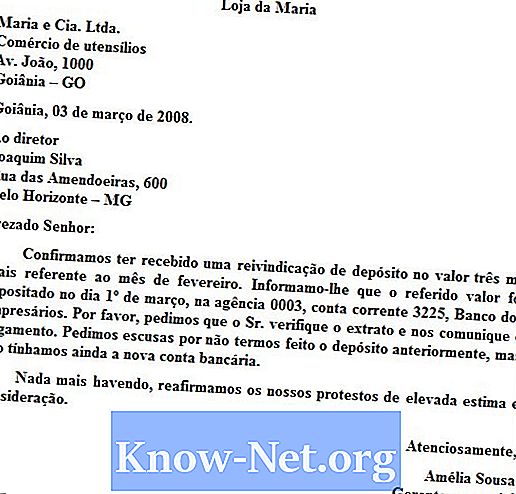Innehåll
- vägbeskrivning
- Dölj med rörelse
- Dölj med skalan
- Dölj genom att skicka tillbaka den
- tips
- varning
- Vad du behöver
Prezi är ett zoompresentationsverktyg som kan användas för att skapa presentationer online. I stället för en statisk bildspel, som erbjuds av PowerPoint, ger Prezi ett mycket mer flexibelt format. Du kan zooma in för att se de minsta detaljerna eller begränsa vyn för att se den övergripande tanken. Du kan styra tittare genom presentationen i Prezi genom att skapa en väg för dem att följa eller på annat sätt gå av spår med en snabb, enkel musrörelse.
vägbeskrivning

-
Använd musen för att välja det element du vill gömma. När redigeringshjulet visas, välj "hand" i mitten.
-
Dra elementet bort från banan, på en annan plats från Prezi-skärmen. Du kan behöva minska bilden för att flytta elementet.
-
Titta på presentationen. Om elementet fortfarande är synligt, repetera stegen tills du inte längre kan se den i presentationen.
Dölj med rörelse
-
Välj det element du vill gömma. När redigeringshjulet visas, välj "-" (minus) -knappen. Fortsätt klicka på knappen tills elementet är den storlek du vill ha.
-
Flytta elementet till en plats som kan döljas. Det borde vara extremt litet att vara dolt i Prezi-presentationen.
-
Titta på presentationen. Om elementet fortfarande är synligt, upprepa proceduren tills du inte längre kan se den.
Dölj med skalan
-
Använd musen för att välja det element du vill gömma. När redigeringshjulet visas, välj "hand" i mitten.
-
Drag elementet så att det ligger framför ett annat element. Se till att det element som ska döljas är mindre än det som kommer att förbli synligt. Om den inte är markerad väljer du den igen.
-
Högerklicka på redigeringshjulet i Prezi-elementet och välj alternativet "Skicka till bakåt" eller "Skicka till bakåt" från menyn.
-
Titta på presentationen. Om elementet fortfarande är synligt, upprepa proceduren tills du inte längre kan se den.
Dölj genom att skicka tillbaka den
tips
- Om du inte behöver eller inte vill ha elementet i Prezi längre kan du radera det. För att göra detta, välj elementet och tryck på "Radera" -tangenten på tangentbordet.
- Om du inte har använt Prezi någon tid kommer du märka att redigeringshjulet har ändrats. I stället för att dra i centrumringen för att justera storleken, kan du välja knapparna "+" och "-". Det är fortfarande nödvändigt att välja centrum av ringen för att flytta elementen, men det finns nu en "hand" centrerad på redigeringshjulet.
varning
- Genom att kraftigt ändra storleken på ett element kan det finnas kvalitetsförlust. Till exempel kan en bild eller ett foto bli pixelerat om det är minskat och sedan återgå till sin ursprungliga storlek.
- Om du tar bort ett Prezi-element måste du skapa det igen om du vill använda det senare.
Vad du behöver
- Prezi konto
- Flera Prezi-element
- Prezi's Way